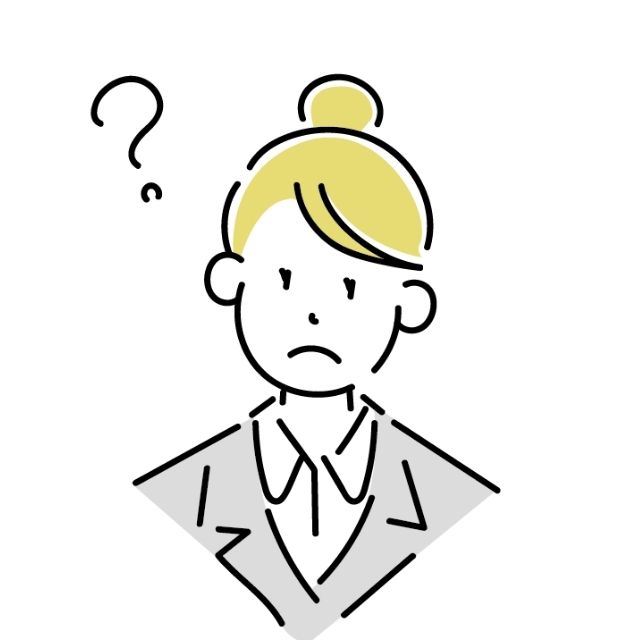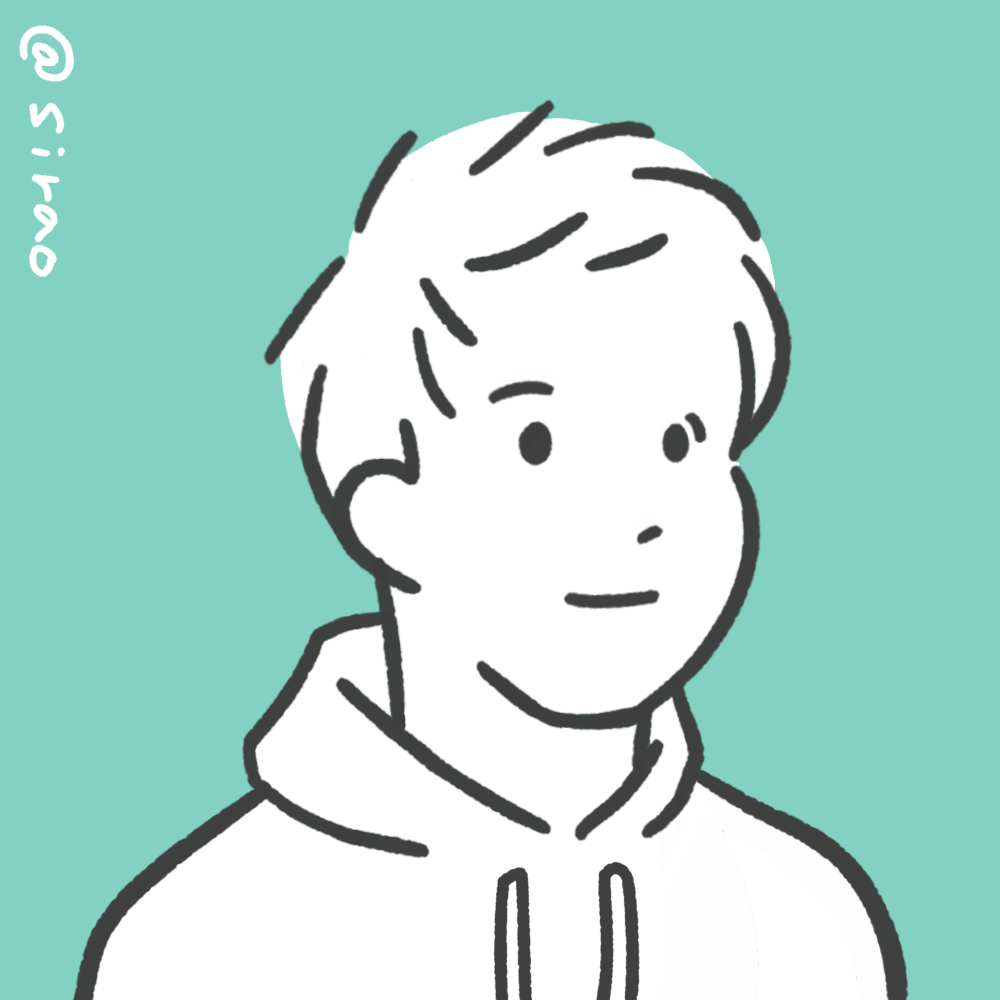ビットポイントからトロンリンクへTRXを送金したいけど、どうやればいい?
こういった疑問にお答えしていきます。
- ビットポイントにあるTRX(トロン)を、TronLink(トロンリンク)へ送金できるようになります。
TRX(トロン)だけでなく、他の暗号資産を送金するときも同じ手順でできるようになるのでぜひ覚えておいてください!
ビットポイントからTronLinkへTRXを送金する手順
ビットポイントからTronLink(トロンリンク)へTRX(トロン)を送金する手順は、以下の3ステップでOKです。
- ウォレットアドレスの登録
- 出金内容の確認・実行
- 送金ができているかの確認
1. ウォレットアドレスの登録
ビットポイントアプリを開き、「入出金」よりTRXの「出金」をタップします。
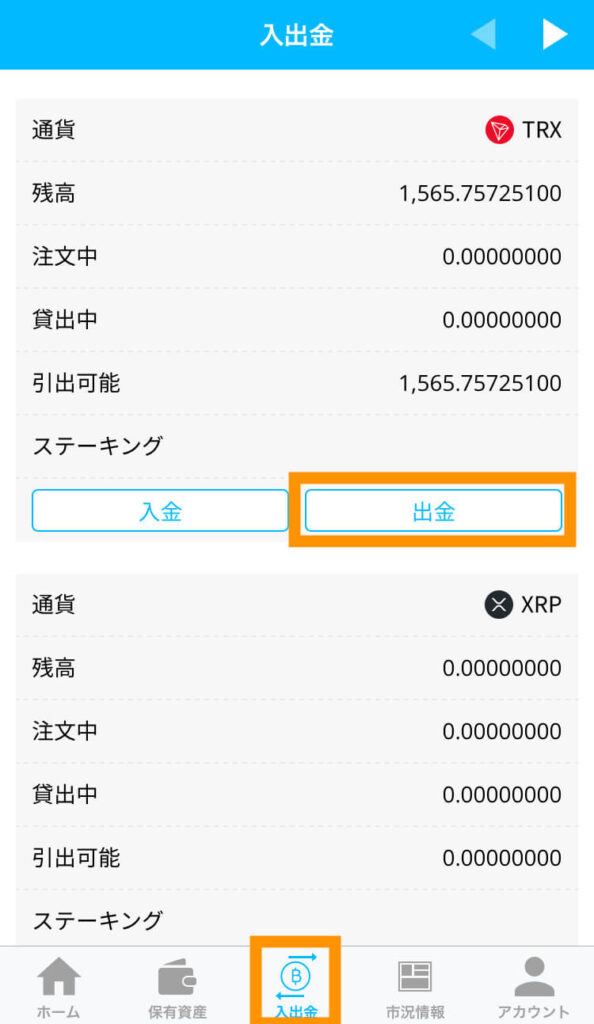
初めての出金する際は、まず出金先のウォレットアドレスを登録します。アドレスの「追加」をタップ。
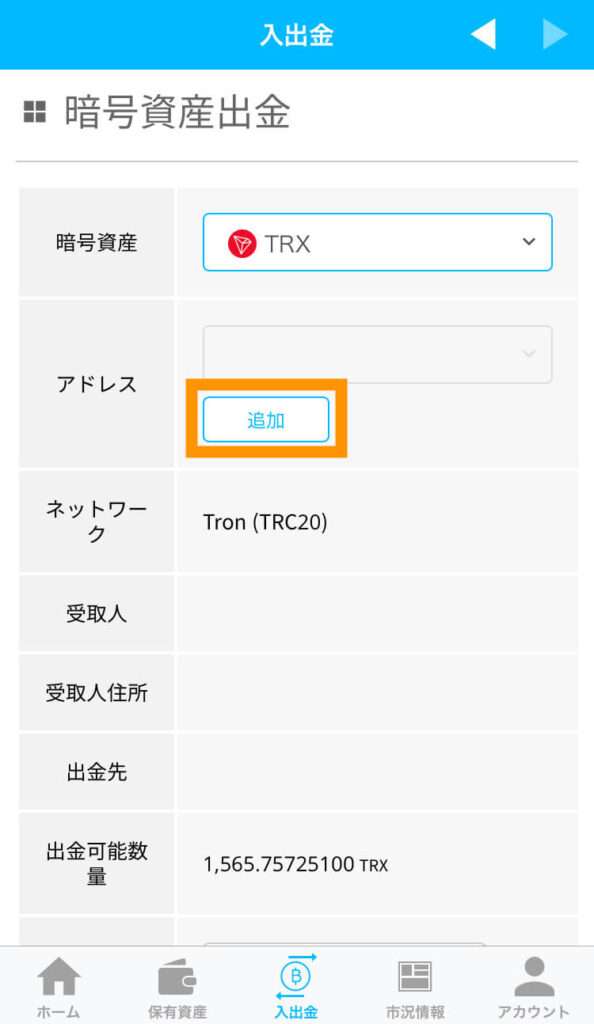
①ラベルには自分で分かりやすい名前を付けましょう(今回はTronLinkとラベルを付けています)。
②アドレスにはTronLinkのウォレットアドレスをコピー&ペーストします。
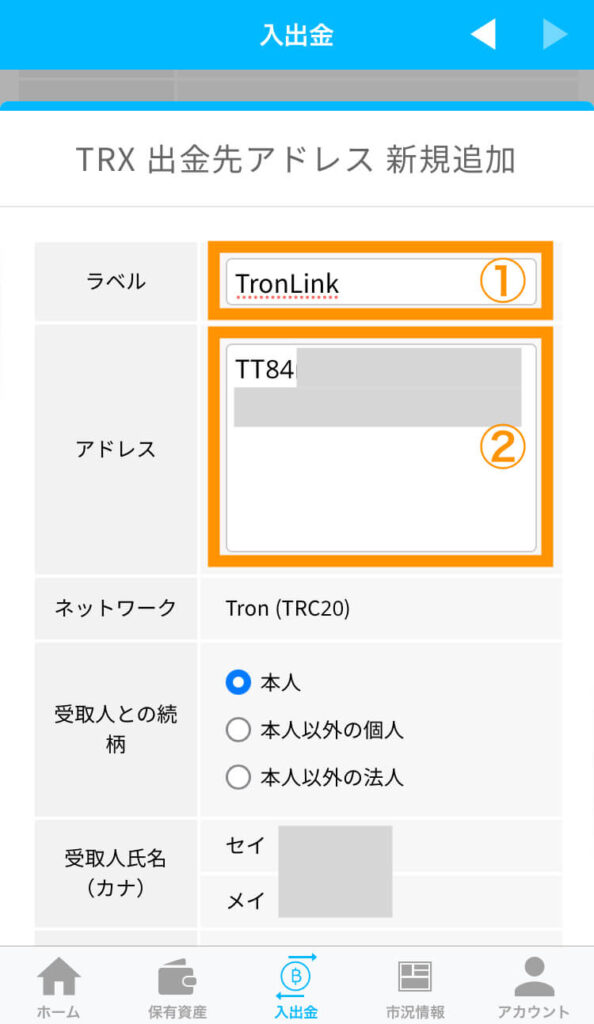
■ TronLinkのウォレットアドレスの確認方法
TronLinkを開き、下図の□マークをタップすることでウォレットアドレスをコピーすることができます。
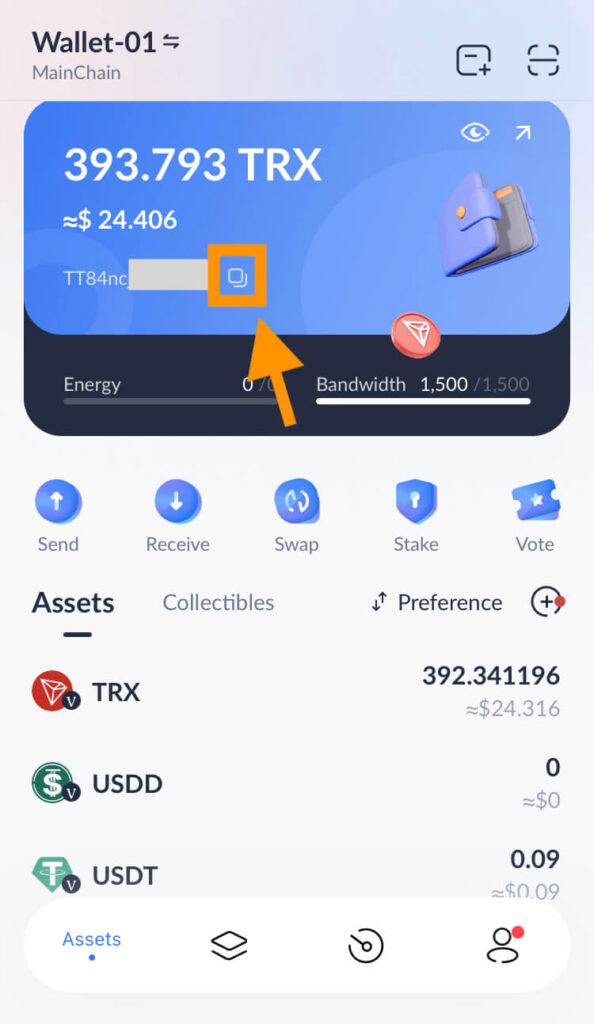
出金先では「ウォレット(取引所以外)」を選択します。
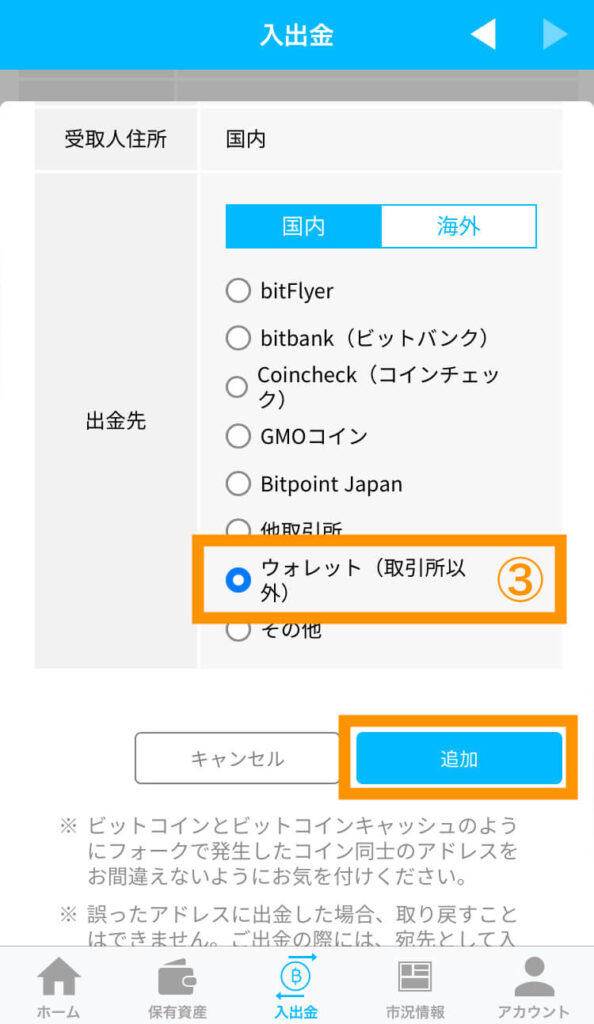
出金先の区分は「国内」を選択しましたが、問題なく送金できました!
出金先アドレスの新規登録のために、認証用メールを送信します。
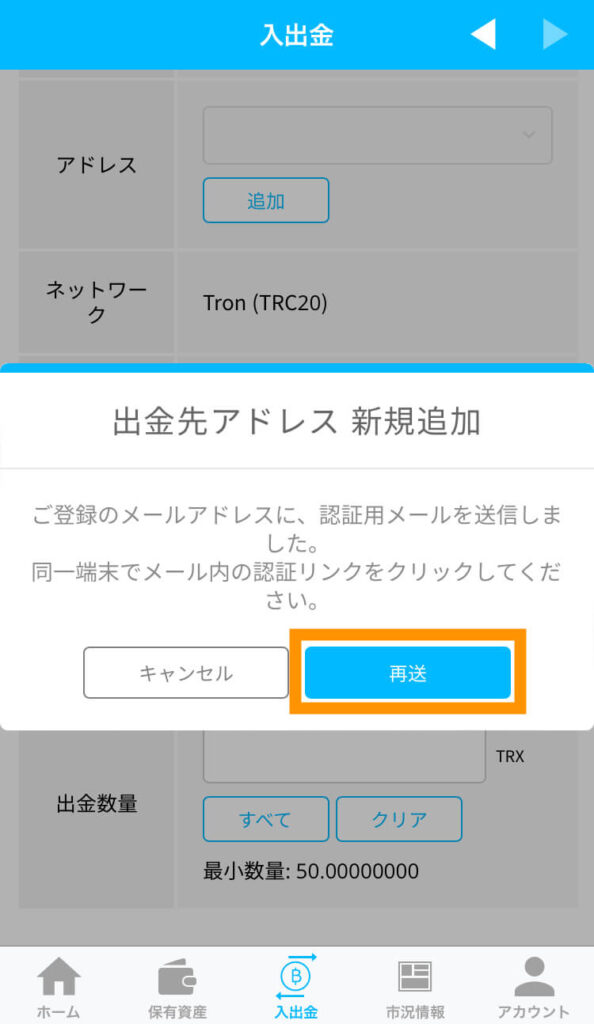
登録したメールアドレスに送られてきたリンクをタップします。
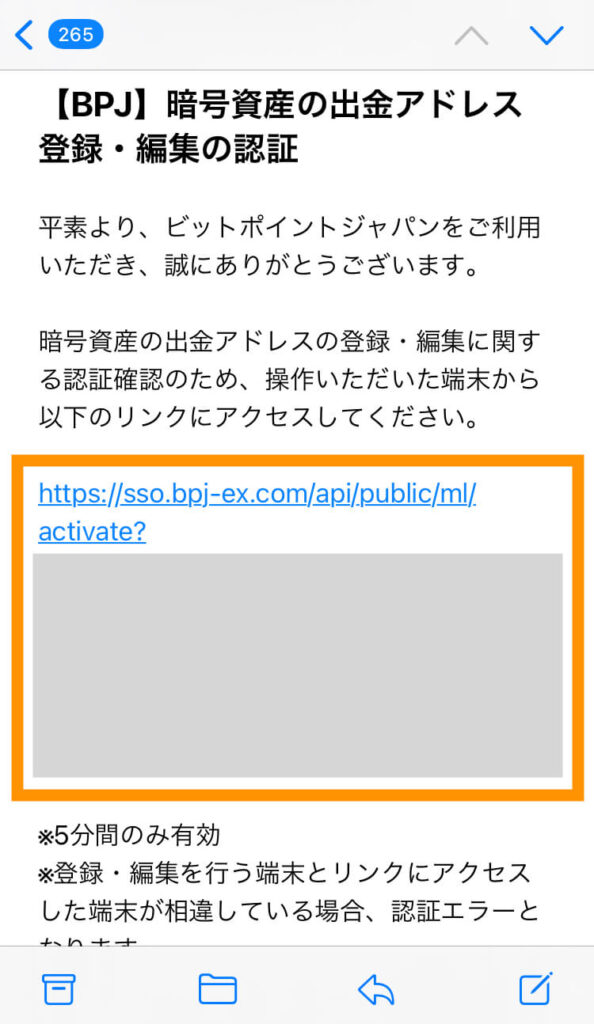
メール認証が完了したら「次へ」をタップ。
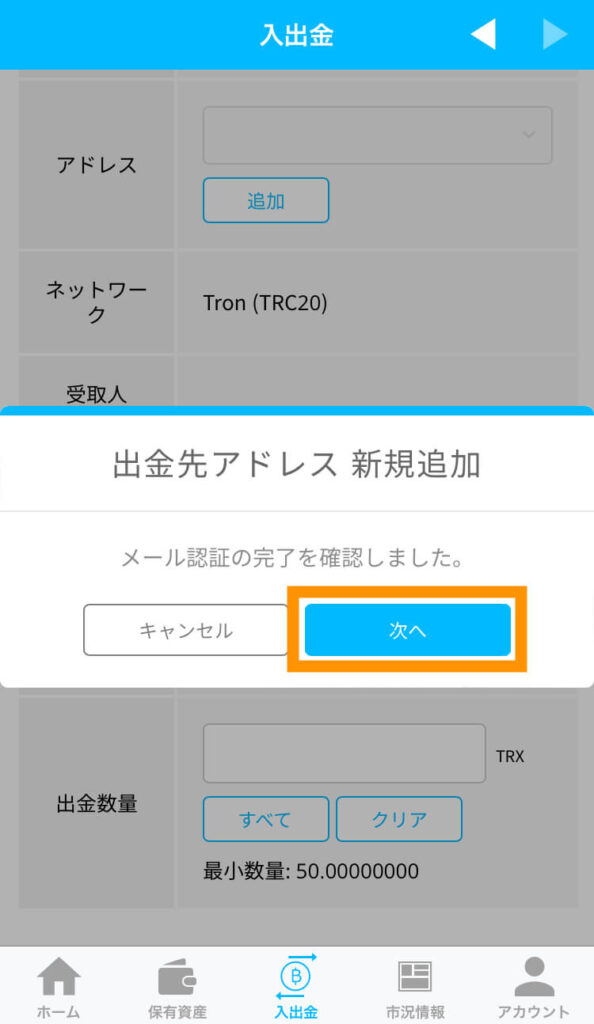
次にSMSの認証を行います。
「認証番号の取得」をタップするとSMSへ認証番号が送られてきます。その番号を入力し、OKをタップします。
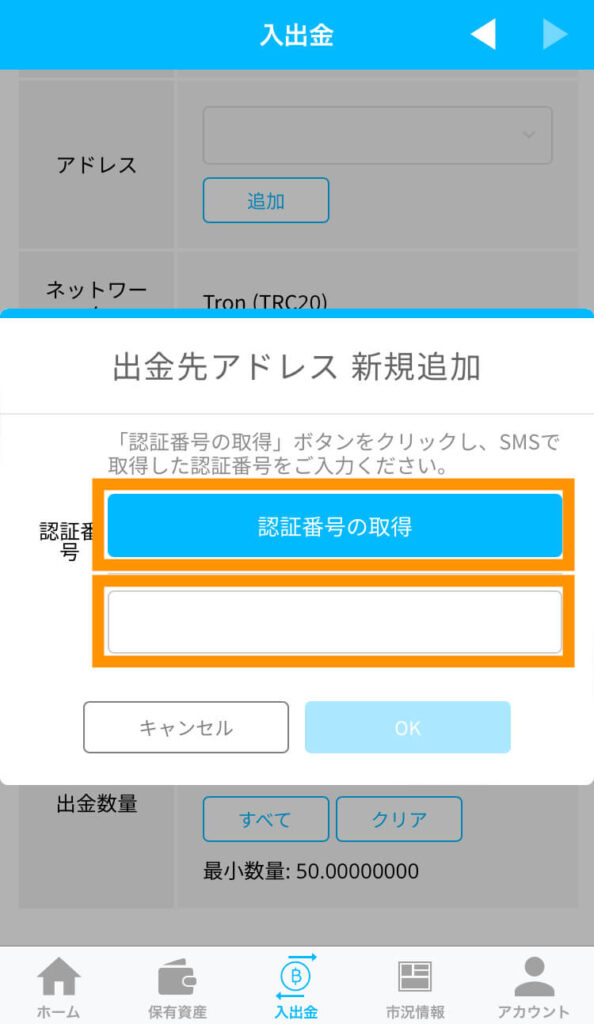
SMSでの認証が完了すると出金先アドレスの追加が完了します。OKをタップして次へ進みます。
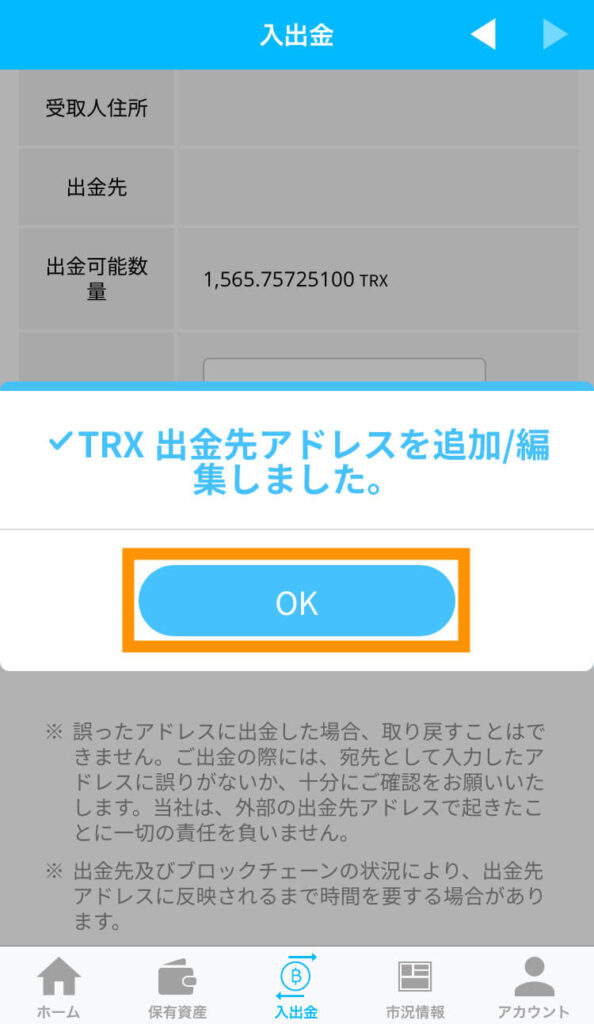
2. 出金内容の確認・実行
暗号資産出金の内容を確認します。問題がなければ出金をタップします。
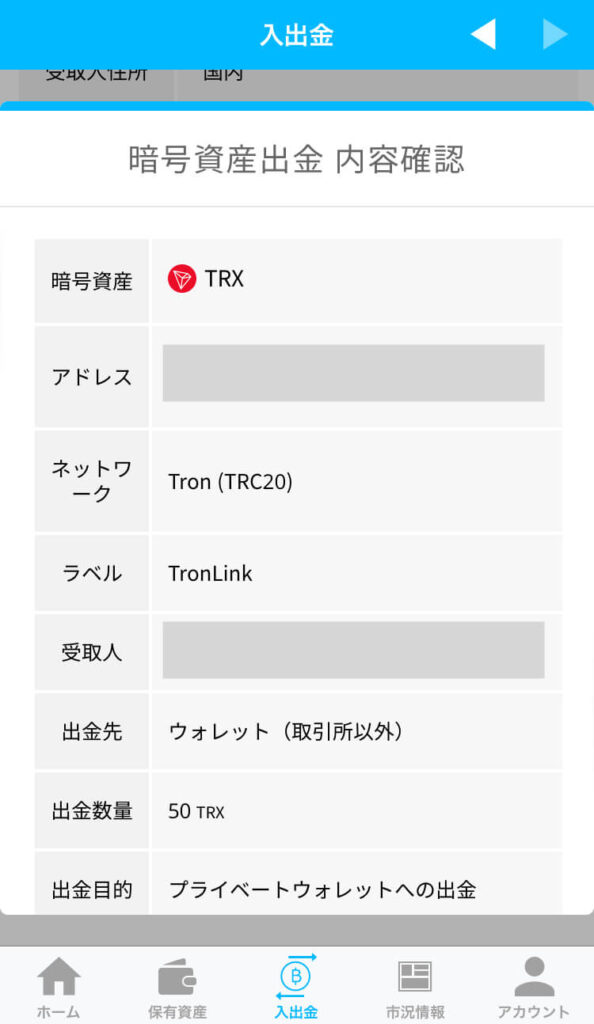
出金をタップすると、暗号資産の出金が完了します。
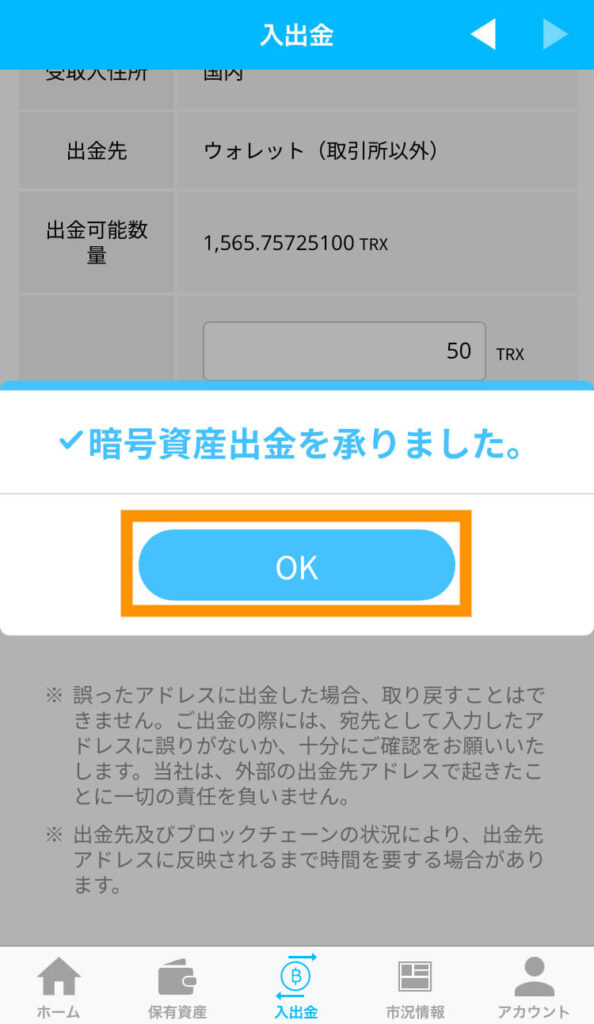
3. 送金ができているかの確認
実際に送金ができているか確認してみましょう。
TronLinkの右下の人形アイコンをタップし、「Transaction History」を選択します。
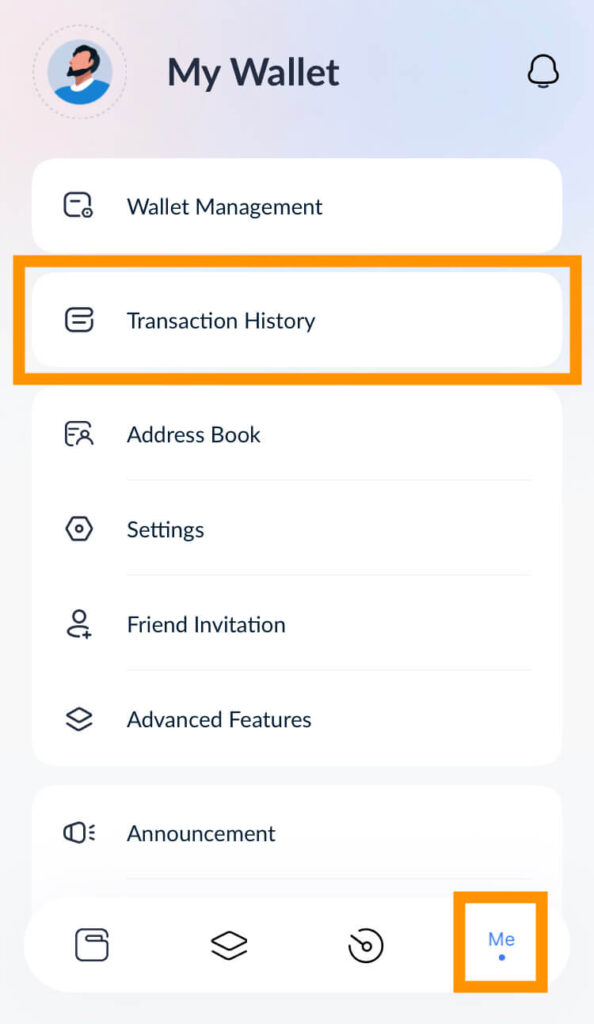
Amountが「+50 TRX」となっているので、送金が無事できていることが確認できました。

以上でTronLinkへのTRX(トロン)送金は完了です!